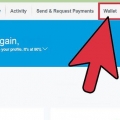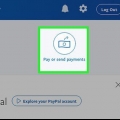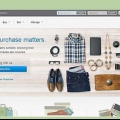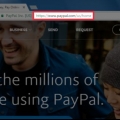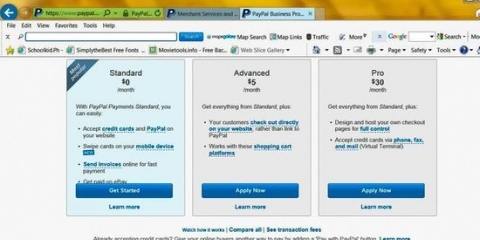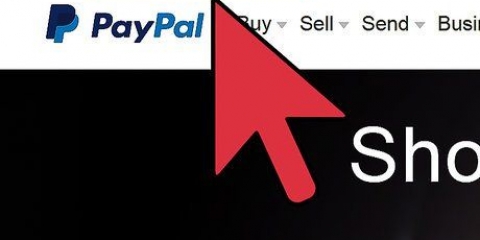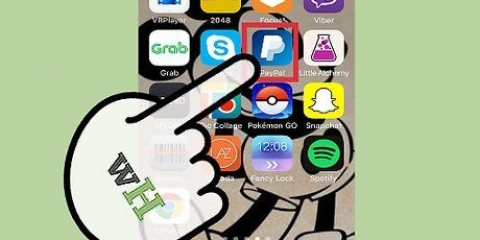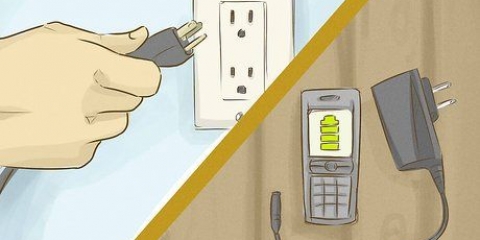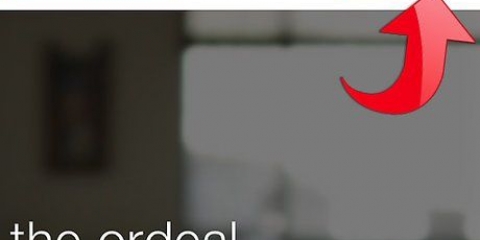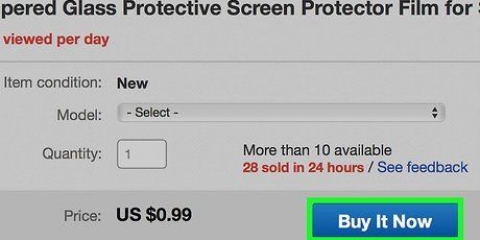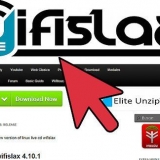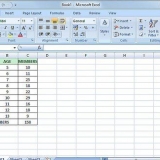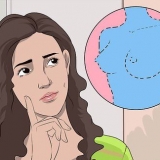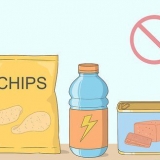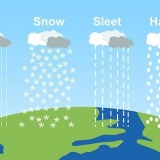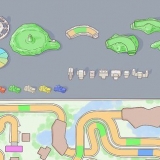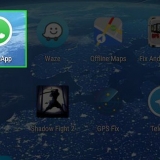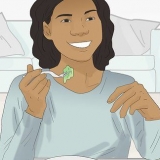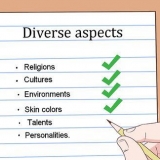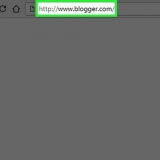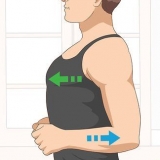Salta questo passaggio se stai utilizzando Touch ID. 

Non potrai trasferire denaro dal tuo conto PayPal alla tua banca se il tuo saldo è inferiore a $ 1,00. 















Salta questo passaggio se stai utilizzando Touch ID. 
Il denaro inviato tramite PayPal verrà prelevato dal tuo conto bancario se non hai un saldo PayPal. 
Se non hai mai inviato denaro tramite PayPal, fai prima clic su "Inizia"!` nella parte inferiore dello schermo. Sotto la barra di ricerca vedrai anche un elenco di contatti, quindi puoi anche toccare un nome invece di cercare. 

`Amici e famiglia` – Pagamenti personali. PayPal non addebiterà alcuna commissione al destinatario. `Beni e servizi` – Pagamenti aziendali. PayPal addebita al destinatario il 2,9% dell`importo inviato, più 30 centesimi in più. 


In fondo alla pagina puoi vedere da dove viene inviato il denaro (es. conto corrente bancario o conto PayPal). Se desideri aggiungere un annuncio al tuo pagamento, devi premere "Aggiungi annuncio" nella parte superiore dello schermo, digitare l`annuncio e quindi premere "Fatto". 






`Pagamento di beni e servizi` – Pagamenti aziendali. PayPal addebita al destinatario il 2,9% dell`importo inviato, più 30 centesimi in più. `Invia denaro ad amici e familiari` – Pagamenti personali. PayPal non addebiterà alcuna commissione al destinatario. 
Puoi anche fare clic sul nome di un contatto sotto la barra di ricerca. 
Salta questo passaggio se hai fatto clic sul nome di un contatto. 
Anche qui puoi cliccare su `Aggiungi messaggio` per digitare un messaggio. 

Il destinatario dovrà accettare la tua transazione prima che il denaro lasci il tuo conto.
Utilizzo di paypal per trasferire denaro
Contenuto
- Passi
- Metodo 1 di 4: trasferisci denaro sul tuo conto bancario utilizzando il tuo telefono o tablet
- Metodo 2 di 4: Trasferisci denaro sul tuo conto bancario utilizzando il tuo computer
- Metodo 3 di 4: invia denaro a un amico utilizzando il tuo telefono o tablet
- Metodo 4 di 4: invia denaro a un amico utilizzando il tuo computer
- Consigli
- Avvertenze
Questo articolo ti mostrerà come trasferire denaro dal tuo conto PayPal al tuo conto bancario, nonché come inviare denaro dal tuo conto bancario tramite PayPal. Per utilizzare PayPal devi prima creare un conto paypal.
Passi
Metodo 1 di 4: trasferisci denaro sul tuo conto bancario utilizzando il tuo telefono o tablet

1. Apri PayPal. Questa è un`app blu con una "P" bianca.

2. Tocca Accedi nell`angolo in basso a sinistra dello schermo.

3. Inserisci il tuo indirizzo email e password. Se il tuo PayPal accetta Touch ID, puoi scansionare la tua impronta digitale invece per aprire PayPal.

4. Premi Accedi. Questo ti porterà al tuo conto PayPal.

5. Tocca Saldo PayPal nella parte superiore dello schermo; il tuo saldo PayPal attuale verrà visualizzato qui.

6. Premi Trasferisci in banca. Questa opzione si trova nell`angolo inferiore destro dello schermo.

7. Digita l`importo che vuoi prelevare. Devi prelevare almeno $ 1,00.

8. Premi Avanti nella parte inferiore dello schermo.

9. Premi Registra. Questa opzione è nella parte inferiore dello schermo. I tuoi soldi dovrebbero essere prelevati il giorno successivo se completi la transazione prima delle 19.00 in un giorno lavorativo.
Metodo 2 di 4: Trasferisci denaro sul tuo conto bancario utilizzando il tuo computer

1. Vai ala homepage di PayPal. Devi accedere a PayPal per continuare.

2. Fai clic su Accedi nell`angolo in alto a destra dello schermo.

3. Inserisci il tuo indirizzo email e password. Devi inserire queste informazioni nei campi al centro della pagina.

4. Clicca su Accedi. Si trova sotto il campo della password in questa pagina. Se la password e l`indirizzo e-mail corrispondono, verrai registrato sul tuo conto PayPal.

5. Clicca su Il mio PayPal. Questo link è in alto a destra della pagina.

6. Fai clic su Trasferisci alla tua banca. Questo link si trova sul lato sinistro della pagina, appena sotto la finestra "Saldo PayPal".

7. Digita l`importo che vuoi prelevare. Devi prelevare almeno $ 1,00.

8. Fai clic su Continua in fondo alla pagina.

9. Fare clic su Trasferisci. Questo trasferirà denaro sul tuo account. Finché la transazione è in un giorno lavorativo prima delle 19.00 accade, il denaro sarà sul tuo conto bancario il giorno successivo.
Metodo 3 di 4: invia denaro a un amico utilizzando il tuo telefono o tablet

1. Apri PayPal. Questa è un`app con una "P" bianca.

2. Tocca Accedi nell`angolo in basso a sinistra dello schermo.

3. Inserisci il tuo indirizzo email e password. Se il tuo PayPal accetta Touch ID, puoi scansionare la tua impronta digitale invece per aprire PayPal.

4. Premi Accedi. Questo ti porterà al tuo conto PayPal.

5. Tocca Invia denaro al centro della pagina, appena sotto l`intestazione "Invia e richiedi".

6. Inserisci l`e-mail o il numero di telefono di un contatto. Immettere queste informazioni nella parte superiore dello schermo.

7. Premi il nome. Verrà visualizzato sotto la barra di ricerca.

8. Premi un`opzione di pagamento. Qui puoi scegliere tra due opzioni di pagamento:

9. Inserisci un importo. La tastiera di PayPal non ha un decimale, quindi dovrai aggiungere due zeri in più alla fine dell`importo che desideri prelevare.

10. Premi Avanti nella parte inferiore dello schermo.

11. Tocca Invia ora nella parte inferiore dello schermo. Il tuo destinatario riceverà un messaggio pochi minuti dopo l`invio che hai trasferito denaro.
Metodo 4 di 4: invia denaro a un amico utilizzando il tuo computer

1. Vai ala homepage di PayPal. Devi essere loggato a PayPal per continuare.

2. Fai clic su Accedi nell`angolo in alto a destra dello schermo.

3. Inserisci il tuo indirizzo email e password nei campi al centro di questa pagina.

4. Fai clic su Accedi sotto il campo della password in questa pagina. Se la password e l`indirizzo e-mail coincidono, accederai al tuo conto PayPal.

5. Clicca su Il mio PayPal. Questo link è in alto a destra della pagina.

6. Fai clic su Paga o invia denaro nella parte superiore dello schermo, appena sotto l`icona della lente d`ingrandimento.

7. Fare clic su un metodo di pagamento. Hai due opzioni nella parte superiore della pagina:

8. Inserisci un indirizzo e-mail, un numero di telefono o un nome. Fallo nella barra di ricerca nella parte superiore della pagina.

9. Fai clic su Avanti a destra del campo di testo in cui hai inserito il nome del destinatario.

10. Inserisci un importo. Inviando più di quanto contiene il tuo saldo PayPal, il tuo saldo non scenderà sotto lo zero: l`importo extra verrà semplicemente prelevato dal tuo conto bancario.

11. Fai clic su Continua in fondo alla pagina.

12. Fai clic su Invia denaro ora in fondo alla pagina. Questo invierà l`importo selezionato alla persona che hai scelto.
Consigli
- I venditori che utilizzano PayPal possono inviare fatture al tuo conto PayPal quando effettui un ordine con loro. Per pagare le fatture devi solo cliccare sul pulsante di pagamento che PayPal aggiunge alle fatture, confermare l`importo che vuoi trasferire ed inviare il pagamento.
Avvertenze
- Assicurati di aver selezionato il destinatario corretto prima di inviare denaro.
Articoli sull'argomento "Utilizzo di paypal per trasferire denaro"
Condividi sui social network:
Popolare